Як вимкнути чат для зустрічі в Zoom

Дізнайтеся, як вимкнути чат у Zoom або обмежити його використання. Ось корисні кроки для зручного використання Zoom.
Зараз Apple продає серію iPhone 13, яка привертає увагу з моменту випуску минулої осені. Базові моделі – iPhone 13/mini – складаються з двох камер ззаду в квадратному модулі, який цілком може нагадувати вам iPhone за два роки до цього запуску. Так, iPhone 11, випущений у вересні 2019 року, також має ту саму систему подвійної камери, що й новий iPhone 13, і якщо вам було цікаво, на що здатна друга камера на цьому старому пристрої, ця публікація повинна допомогти вам зрозуміти все це. .
Яка друга камера на iPhone 11?
IPhone 11 має дві камери на задній панелі, упаковані всередині квадратного модуля: основна 12-мегапіксельна лінза з фокусною відстанню 26 мм і діафрагмою f/1,8; і додатковий 12-мегапіксельний датчик із фокусною відстанню 13 мм і діафрагмою f/2,4. Для непосвячених основний об’єктив — це ширококутна камера, а допоміжний — надширококутна камера. На папері ця надширококутна камера на iPhone 11 точно така ж, як на новітньому iPhone 13.
Хоча Apple стверджує, що надширококутна камера може знімати в чотири рази більше, ніж основна камера, збільшення змінюється лише від 1x до 0,5x. Цю другу камеру можна використовувати для зйомки фотографій і відео на iOS.
За темою: 11 простих способів зворотного пошуку зображень на iPhone
Яка друга камера?
Система подвійної камери на iPhone 11 вертикально розташована всередині квадратного піднятого модуля ззаду. З двох камер тут надширококутна розташована внизу, якщо дивитися на iPhone вертикально. Щоб було зрозуміло, верхній об’єктив — це стандартна ширококутна камера, а нижній — надширококутна камера, тобто допоміжна камера.
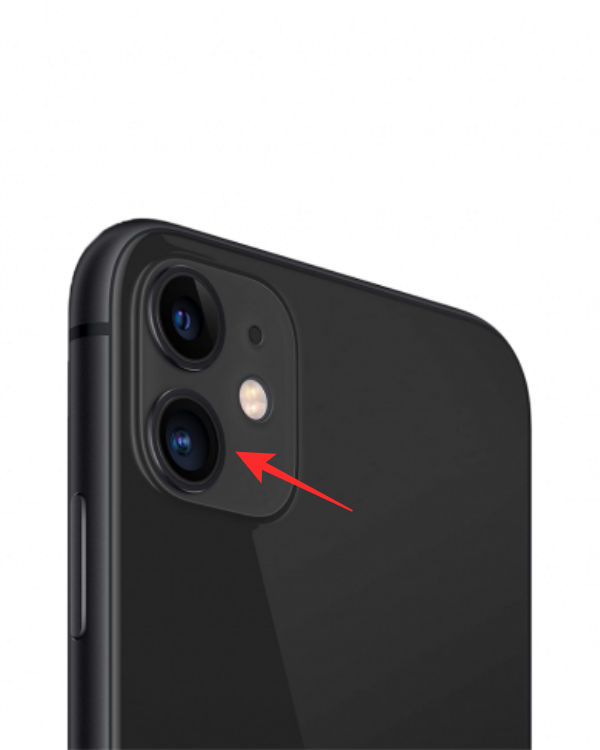
Що робить друга камера?
Як і основна камера, другу камеру iPhone 11 також можна використовувати для фотографій і запису відео. Перемикаючи надширококутну камеру в додатку Камера, ви можете знімати зображення в стандартному режимі «Фото», робити панорамні знімки в режимі Pano, знімати відео в режимі надширокого кута, а також знімати уповільнену та сповільнену зйомку за допомогою велике поле зору.
За темою: як вирішити проблеми з живим текстом на iPhone
Як користуватися надширококутною (другою) камерою на iPhone 11
Перейти на надширококутну камеру на iPhone 11 (або будь-яких наступних iPhone) досить легко. Відкрийте програму Камера на iOS і торкніться піктограми 1x унизу по центру, над кнопкою затвора.
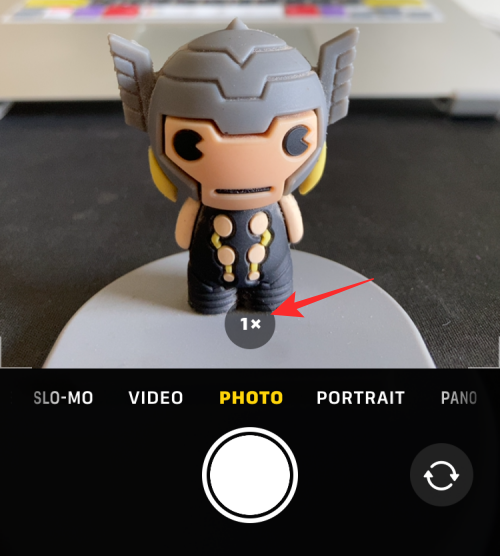
Коли ви це зробите, піктограма замість цього зміниться на 0,5x, і ви побачите більше об’єктів у видошукачі, ніж раніше.
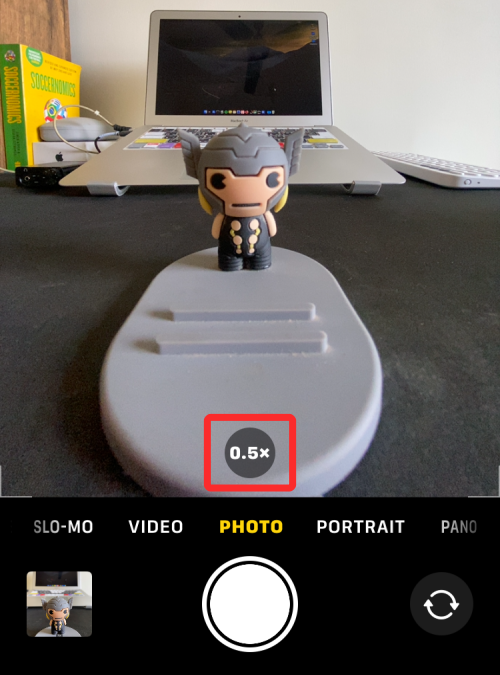
Ви можете повторити цей крок, щоб переключитися на другу камеру в будь-якому з режимів зйомки в програмі Камера.
Як відрегулювати фокусну відстань для ультраширокої камери
Ультраширококутна камера на iPhone 11 перемикається на фокусну відстань 26 мм одразу після активації, створюючи таким чином зображення із 0,5-кратним збільшенням. Але що, якщо ви хочете зробити фотографію зі збільшенням від 0,5x до 1x? Камера iOS, на щастя, має спосіб зробити це, щоб ви могли точно налаштувати фокусну відстань до бажаного значення для конкретного знімка.
Щоб відрегулювати фокусну відстань/збільшення вручну, відкрийте програму Камера , натисніть і утримуйте піктограми 1x або 0,5x під видошукачем.
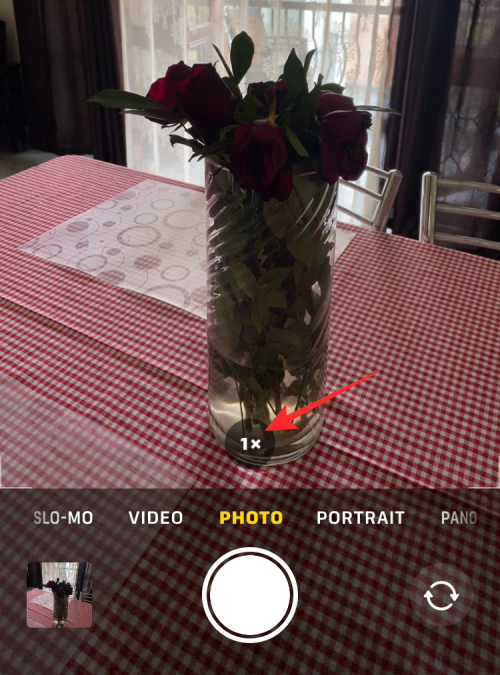
Це розширить його налаштування до повноцінного циферблата. Тут ви можете натиснути на циферблат, щоб досягти бажаного збільшення або фокусної відстані.
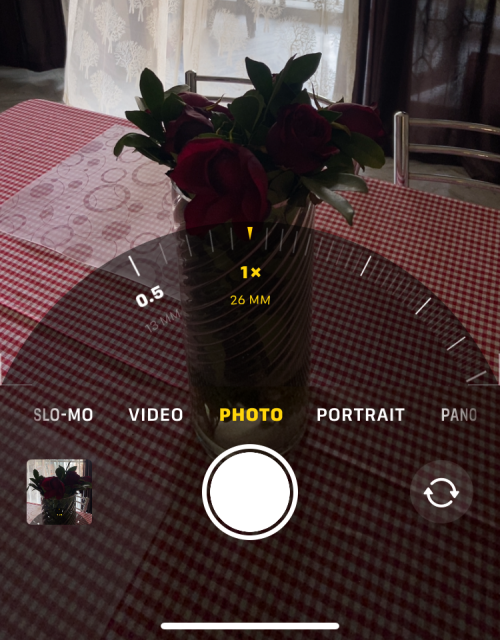
Якщо ви пересунете шкалу збільшення в будь-яке положення між 0,5x і 1x, iPhone використовуватиме надширококутну камеру. Ви можете вибрати будь-яке значення від 0,5x до 1x для зйомки фото/відео.
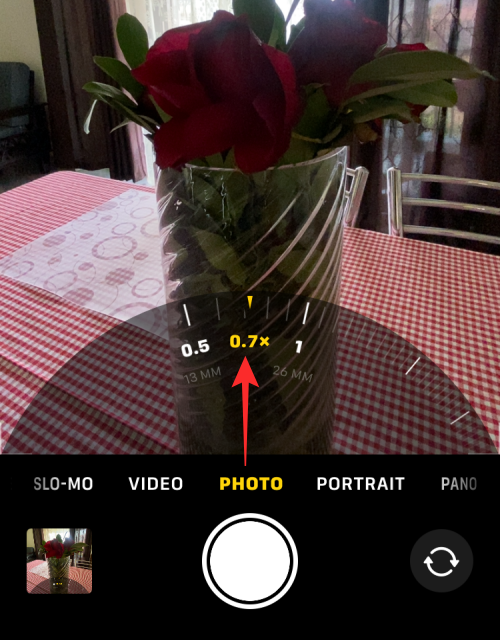
Це значення може бути 0,6x, 0,7x, 0,8x або 0,9x, і ви навіть можете встановити певне значення між будь-якими двома з цих значень для більш точної конфігурації.
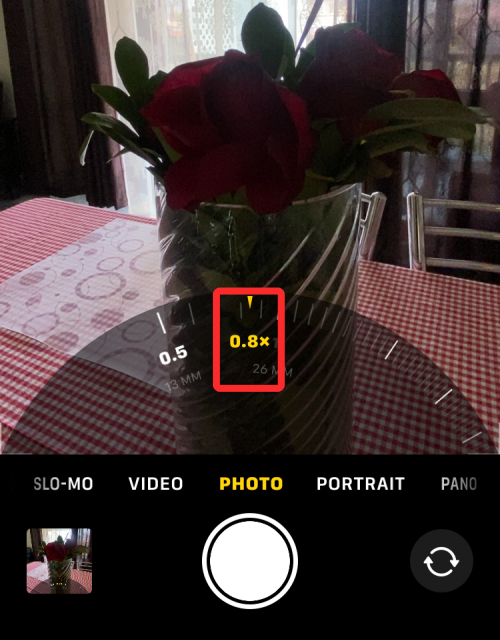
Незалежно від того, наскільки точно ви його позиціонуєте, значення збільшення, показане внизу, буде округлено до найближчого позначеного значення.
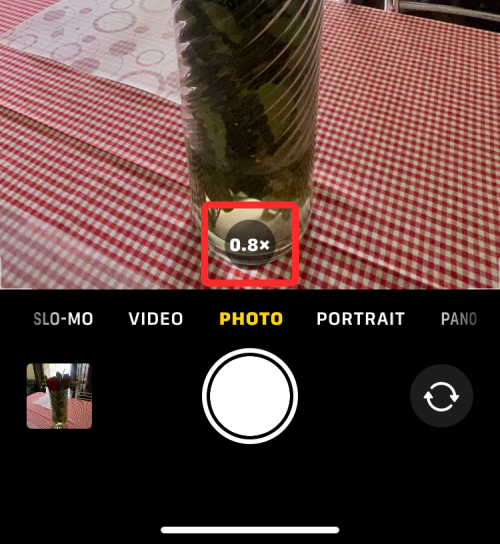
За темою: 11 способів виправити, що Airdrop не працює на iPhone
Я бачу у видошукачі більше речей, ніж те, що я можу зафіксувати. чому
Коли ви наведете основну камеру свого iPhone 11 (з 1-кратним збільшенням), ви побачите, що у видошукачі чітко видно деякі об’єкти в кадрі, тоді як інші об’єкти за межами цього кадру розташовані за кнопкою затвора та іншими налаштуваннями камери вгорі та внизу. Об’єкти за межами кадру приховані під темним градієнтом, щоб ви могли бачити те, що може бачити додаткова камера iPhone 11 – надширококутна камера.
Цю функцію Apple називає «Перегляд поза кадром» і є розширенням функції «Зйомка поза кадром», яка була представлена під час анонсування iPhone 11. Останній дозволяв користувачам зменшувати масштаб зображення, зробленого основним ширококутним об’єктивом після його зйомки. Користувачі можуть легко виділити знімок, зроблений у будь-який час за останні 30 днів, і зберегти важливі деталі на знімку, коли це буде потрібно.
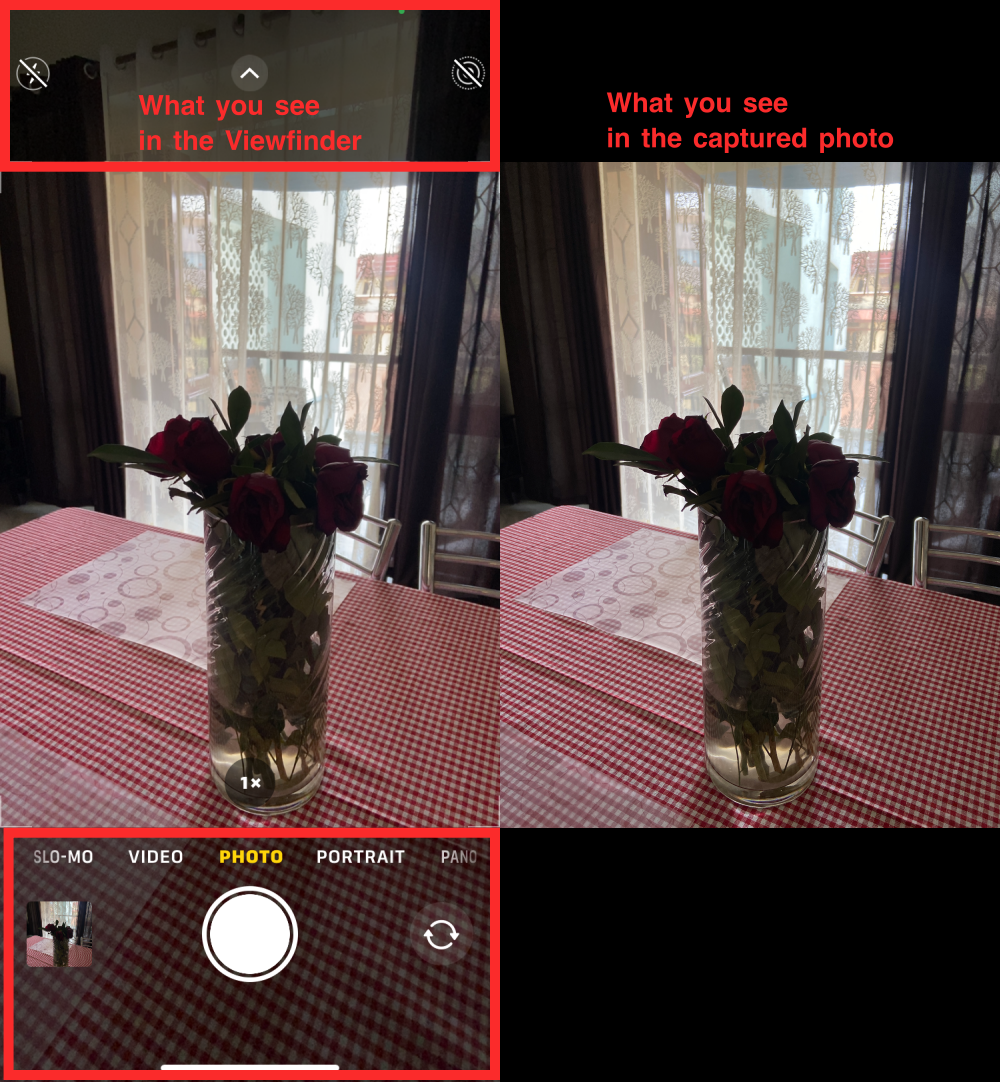
Проте з випуском iOS 14 Apple замінила функцію «Capture Outside the Frame» на «View Outside the Frame», яка, по суті, дає користувачам попередній перегляд того, що може зняти ультраширококутна камера, не відключаючись від основної камери. . Замість того, щоб тимчасово знімати та зберігати надширококутну версію зображення на вашому iPhone, ви можете попередньо переглянути те, що можна зняти на додаткову камеру в режимі реального часу, не перемикаючись на неї.
Щоб увімкнути цю функцію, відкрийте програму «Налаштування» та перейдіть до «Камера» .
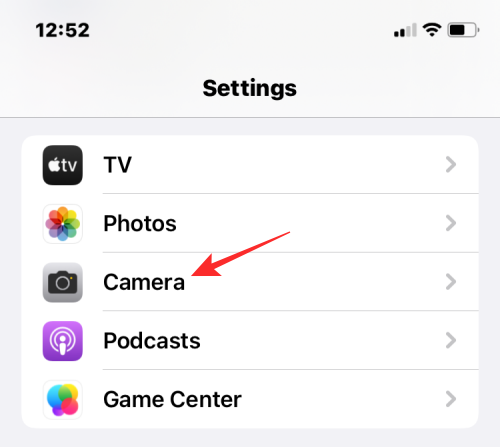
На наступному екрані увімкніть перемикач «Перегляд поза рамкою» .
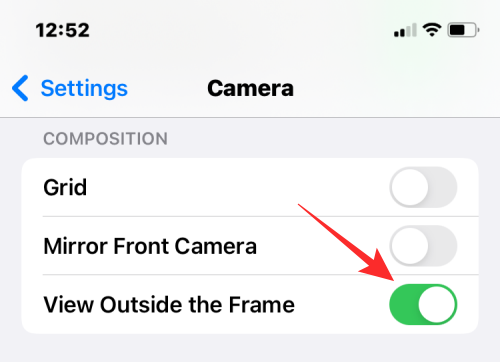
Ось чому видошукач програми Камера показує більше вмісту, ніж те, що міститься в кадрі; захоплюються лише речі всередині цього чіткого кадру, і нічого поза ним. У той час як «Перегляд за межами кадру» дає попередній перегляд того, що ще можна включити в знімок, надширококутна камера залишатиметься неактивною, коли знімок буде знятий на основну камеру. Через це ви можете побачити у видошукачі більше речей, ніж те, що насправді зафіксовано на вашому iPhone 11.
Пов’язане: Візуальний пошук не працює на iPhone? 7 способів виправити це
Чи можете ви використовувати портретний режим на другій камері?
На відміну від фото, відео та інших режимів камери, ви не зможете використовувати другу камеру iPhone 11, коли ви перебуваєте в портретному режимі. Коли ви перемикаєте режим «Портрет» у програмі «Камера», ви не побачите опцію зміни збільшення з 1x на 0,5x, і, отже, ви не зможете вручну використовувати надширококутну камеру для портретних знімків на iPhone 11. .
Чи можете ви робити знімки в нічному режимі на секунду камеру iPhone 11?
Apple випустила функцію нічного режиму, коли анонсувала iPhone 11, і це дозволило користувачам робити більш детальні знімки в умовах слабкого освітлення. Однак ця опція нічного режиму ввімкнена лише для ширококутної (1x) камери на iPhone 11. Це означає, що нічний режим не запрацює, коли ви перемикаєтеся на ультрашироку (0,5x) камеру на цьому пристрої.
Компанія пропонує функцію нічного режиму лише для ультрашироких (0,5x) камер на моделях iPhone 12 та iPhone 13, а деякі інші iPhone (iPhone 13 Pro та iPhone 13 Pro Max) також можуть використовувати переваги нічного режиму для своїх телефото (3x). ) камера, а також фронтальна камера.
Пов’язане: Tap to Wake не працює на iPhone? Як виправити
Чи можете ви використовувати обидві камери iPhone 11 одночасно?
Так, ви можете використовувати кілька камер для запису відео на iPhone 11, але ви не можете зробити це за допомогою рідної програми Камера на iOS. Для цього вам потрібно встановити програму DoubleTake від FiLMiC Pro (за $3,99 в App Store), яка дозволяє знімати відео з будь-яких двох камер на iPhone 11 (основна ширококутна камера, додаткова ультраширококутна камера та фронтальна камера) у форматі студії з кількома камерами.
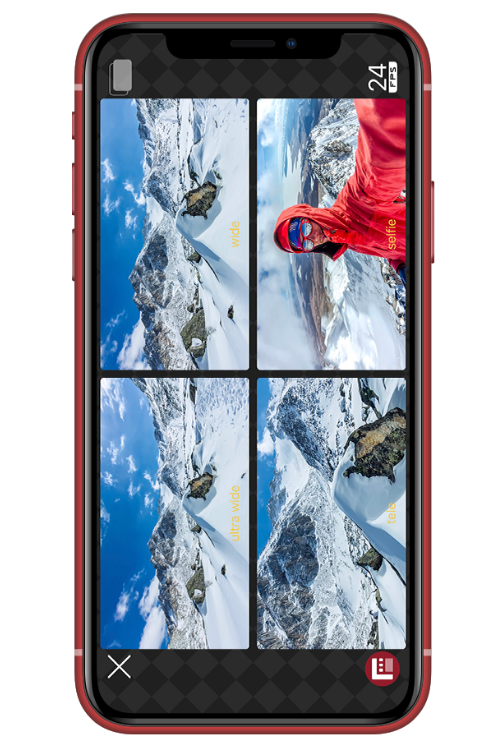
Додаток дозволяє вам вирішувати, як ви хочете помістити свій знімок у кадр і продемонструвати кілька відео. Ви можете вибирати з різних композицій, як-от «Картинка в картинці», «Розділений екран» або «Примітний» формат залежно від того, як ви хочете використовувати вихід із двох камер. Крім того, ви можете налаштувати своє відео за допомогою різної частоти кадрів, налаштування фокуса та експозиції та роздільної здатності.
Це все, що вам потрібно знати про використання другої камери на iPhone 11.
ПОВ'ЯЗАНІ
Дізнайтеся, як вимкнути чат у Zoom або обмежити його використання. Ось корисні кроки для зручного використання Zoom.
Дізнайтеся, як видалити непотрібні сповіщення Facebook та налаштувати систему сповіщень, щоб отримувати лише важливі повідомлення.
Досліджуємо причини нерегулярної доставки повідомлень на Facebook та пропонуємо рішення, щоб уникнути цієї проблеми.
Дізнайтеся, як скасувати та видалити повідомлення у Facebook Messenger на різних пристроях. Включає корисні поради для безпеки та конфіденційності.
На жаль, пісочниця Minecraft від Mojang відома проблемами з пошкодженими світами. Прочитайте наш посібник, щоб дізнатися, як відновити ваш світ та уникнути втрати прогресу.
Щоб знайти приховані чати Microsoft Teams, дотримуйтесь простих порад, щоб повернути їх у видимість і вести ефективну комунікацію.
Вам важко підключити свою консоль PS5 до певної мережі Wi-Fi або Ethernet? Ваша PS5 підключена до мережі, але не має доступу до Інтернету.
Вчасно надсилайте нагадування команді, плануючи свої повідомлення Slack, дотримуючись цих простих кроків на Android і deskrop. Тут ви знайдете корисні поради та кроки щодо планування повідомлень на Slack.
Telegram вважається одним із найкращих безкоштовних додатків для обміну повідомленнями з кількох причин, зокрема надсилаючи високоякісні фотографії та відео без стиснення.
Дізнайтеся, як вирішити проблему, коли Google Meet не показує вашу презентацію. Огляд причин та способів усунення несправностей.








